Guide til at dele YouTube-link på Instagram Story
Opret video af høj kvalitet – FilmoraTool
En nem og kraftfuld YouTube-videoredigerer
Talrige video- og lydeffekter at vælge imellem
Detaljerede tutorials leveret af den officielle kanal
Instagram er blevet det populære sociale medie til at dele mindeværdige øjeblikke med de nærmeste. Der er millioner af brugere forbundet globalt og opbygger et langvarigt forhold. Det hjælper de unge med at få forbindelse på trods af afstande. Havde du nogensinde tænkt på at finde ud af, hvordan du deler et YouTube-link på Instagram-historien? Er det muligt at udføre denne handling på din Instagram-konto? YouTube-links i Instagram-historierne når hurtigt ud til brugerne. Du kan bruge det til forretningsbrug og privat brug.
De fleste YouTube-links på Instagram-historievæggen er produktpromoverende videoer for at drive trafik til deres websider. Som du ved, er Instagram en fælles platform, der tilbyder løsninger til en bred vifte af aktiviteter fra at forbinde mennesker til at shoppe trendy varer lige uden for døren. Disse funktioner tilføjer komfort til brugerne. I denne artikel lærer du begrænsningerne forbundet med denne funktion og de bedste måder at poste YouTube-linket på Instagram-historien.
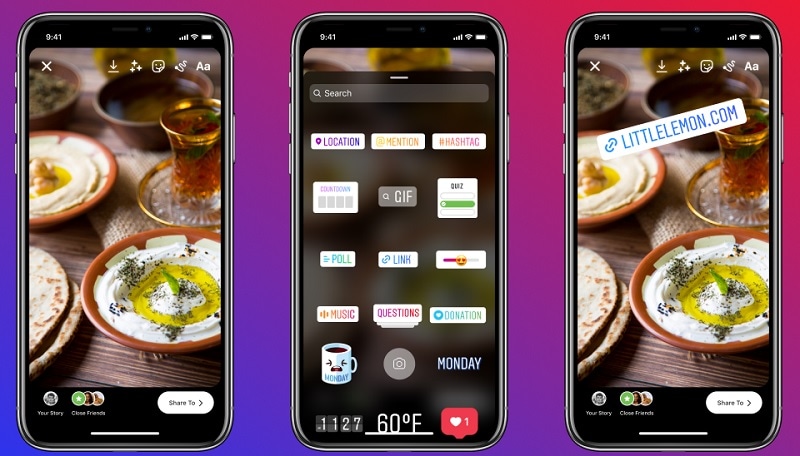
Kan nogen dele et link på Instagram Story?
Næsten en tredjedel af Instagram-brugere gør brug af disse YouTube-links til at promovere deres brands, og derfor er der begrænsninger for at bruge denne funktion på Instagram-platformen. Det er umuligt at dele et link direkte på Instagram-historien. Kravene er, at du skal have en virksomhedsprofil eller mindst have 10K følgere. Hvis du kan opfylde disse to kriterier, kan du fortsætte med bogføringshandlingen fejlfrit.
Spørgsmål og svar: Hvordan tjekker du dine Instagram-følgere?
For at tjekke dine Instagram-følgere skal du logge ind på din Instagram-konto og på startsiden se følgernes optælling i den øverste sektion. Det giver dig detaljer om, hvor mange følgere der er lige nu, og de nyligt tilføjede følgere inden for de seneste syv dage.
Hvordan deler man YouTube Link på Instagram Story?
Her vil du lære, hvordan du deler et YouTube-link på Instagram-historien fejlfrit. Surf på nedenstående indhold for at få en bedre forståelse af begreberne til opslag af link.
Til Instagram-brugere med 10K følgere
Hvis du har 10 følgere, så er processen enkel. Download det ønskede YouTube-link ved hjælp af et tredjepartsværktøj som YT5s.com og kopier URL’en for at dele den på Instagram-historien. Du kan få YouTube-links til dit indhold uploadet til din kanal. I tilfælde af, at hvis du vælger at få linket til en persons indhold, så brug tredjepartsprogrammet. Efter at have kopieret URL’en kan du bruge en hvilken som helst editor til at beskære videoen, så den passer til Instagram-kravene. Brug pålidelige editorer til at udføre denne handling.
Åbn nu din Instagram-side og klik på plusikonet øverst på skærmen, og vælg Historie fra de udvidede lister. Tryk på fotobiblioteksikonet, der er tilgængeligt nederst til venstre på skærmen, og vælg den redigerede video. Del den endelig som din historie eller nære venner efter dine behov.
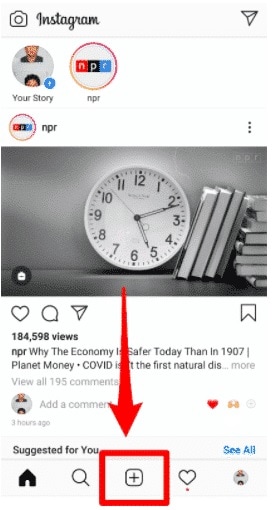
Det er en enkel måde at dele YouTube-linket på Instagram-historien ubesværet. Du kan vælge denne metode, hvis du har 10 følgere på din konto.
For brugere uden 10K følgere
For brugere uden 10K følgere, så brug IGTV-kanalen til at poste 15 sekunder til 60 minutters videoer i Instagram-miljøet. Du kan få adgang til denne funktion på Insta-pladsen i stedet for at downloade den separat fra Google- eller Apple-butikkerne. Følg nedenstående trin og lær, hvordan du deler et YouTube-link på Instagram-historien.
Trin 1: Brug IGTV-indstillingen på Instagram-pladsen og opret en video i den ønskede længde sammen med CTA for at tilføje en titel til videoen. Upload det derefter til IGTV-kanalen og inkluder linket til beskrivelsen.
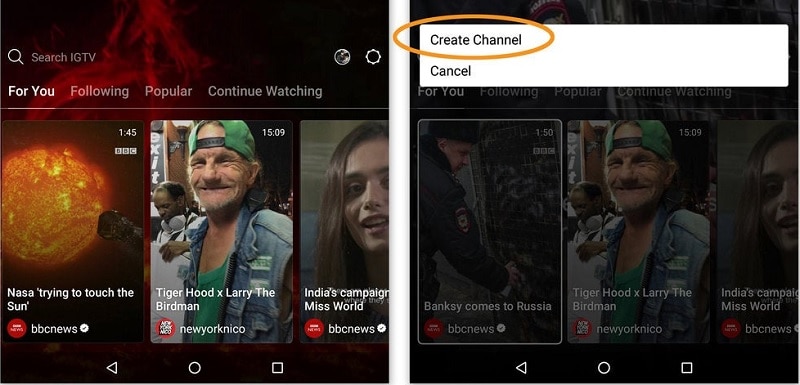
Bemærk: Hvis du ikke har en IGTV-kanal, skal du oprette en, før du opretter videoer til uploads.
Trin 2: Post derefter den oprettede video til din IGTV-kanal og åbn nu Insta Story. Tilpas historiens indhold ved at indsætte de ønskede klistermærker og billeder. Tryk nu på ikonet ‘Tilføj link’, der vises øverst på skærmen, og vælg indstillingen +IGTV Video. Vælg derefter IGTV-videoen og del historien ved at swipe opad.
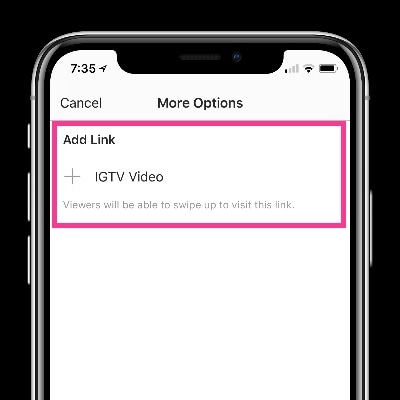
Du har nu med succes lagt et link på Insta Story uden at have 10K følgere.
Bonus – Brug FilmoraTool til at redigere din YouTube- eller Instagram Story-video
YouTube- og Instagram-historievideoerne foretrækker at være tilgængelige i vertikalt format. For at lette uploadprocessen er der behov for at ændre størrelsen og tilpasse dem i takt med kravene til den sociale medieplatform. FilmoraTool-appen er det perfekte program, der hjælper med at overføre vores ønskede redigeringer på Instagram-historievideoerne, før du foretager uploadhandlingen. FilmoraTool er det fineste værktøj med en enkel brugervenlig grænseflade, der giver stor effekt. Du kræver ingen særlige færdigheder for at arbejde på dette program. Foretag de rigtige klik for at tilføje den ønskede funktion til videoerne fejlfrit.
Du kan nemt importere videoerne til arbejdsgrænsefladen på ingen tid. Kontrollerne er eksplicitte, og du kan kontakte dem uden problemer. Du kan udføre forskellige redigeringer på dine videoer, såsom at tilføje lydeffekter, overgange, filtre og specialeffekter for at skabe en indvirkning på seerne. Rediger størrelserne og opløsningen af videoerne uden at påvirke deres kvalitetsfaktorer.
Den trinvise proces til at redigere videoerne for at opfylde kravene fra Instagram.
Trin 1: Installer appen
Gå til den officielle webside og download den korrekte version af værktøjet. Installer det derefter og start programmet. Importer derefter videoen, der kræver hurtige redigeringer. Klik på indstillingen Importer mediefiler i menuen, og naviger i mapperne for at nå frem til den ønskede video, der kræver redigeringshandlingen. Træk den derefter ind på tidslinjen for yderligere behandling.
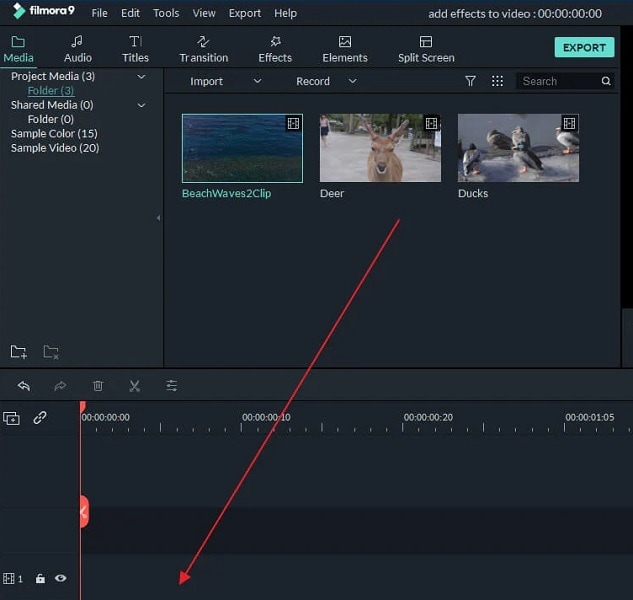
Trin 2: Rediger videostørrelsen
På tidslinjen skal du højreklikke på den importerede mediefil og vælge indstillingen Beskær og zoom for at udføre en ændring af størrelsen. Skift størrelsesparametrene i henhold til Instagram-kravene, og gem ændringerne. Endelig kan du eksportere den redigerede fil ved at trykke på knappen Eksporter.
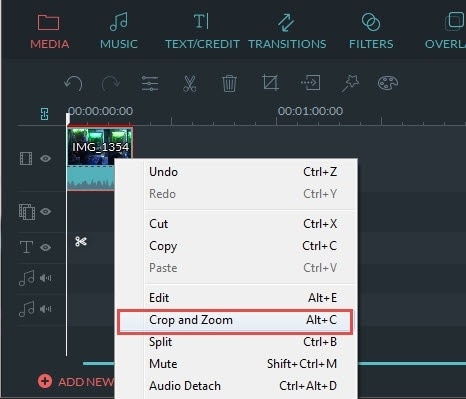
Følg ovenstående instruktioner for at fuldføre redigeringerne fejlfrit. Brug FilmoraTool til at få et bedre billede af videoindhold, og send dem på ethvert sted effektivt uden kompatible fejl.
konklusion:
● Således havde denne artikel givet værdifuld indsigt i, hvordan man deler YouTube-links på Instagram Story. Vælg de ønskede metoder fra det ovenfor diskuterede indhold. Gå efter den enkle måde, hvis du har 10 følgere på din konto eller adopterer IGTV-kanalen. Baseret på dine behov, vælg den bedste måde at dele det ønskede link på Instagram Story. Før du uploader noget indhold til Instagram-miljøet, skal du bruge FilmoraTool til at udføre væsentlige redigeringer for at overvinde problemer med størrelseskompatibilitet. Ved hjælp af dette innovative værktøj kan du enten beskære eller ændre størrelsen på videoen i henhold til de angivne dimensioner på Instagram. Forbind med denne artikel for at udføre effektive delingsmetoder for ønskede videoer på sociale medieplatforme.
Seneste Artikler